Les nuages de points peuvent dépasser la densité de points requise pour un projet. Une densité de points excessive affecte les performances d’affichage et d’analyse des nuages de points.
Ce processus explique comment utiliser les techniques de tuilage et d’affinage pour structurer au mieux des fichiers LAS et contrôler la densité de points, afin d’améliorer les performances d’analyse et de visualisation des nuages de points tout en respectant les exigences requises en termes de précision.
Concepts de base
Vous trouverez ci-après les concepts de base en matière de tuilage et d’affinage de nuages de points.
Densité de points et espacement des points
La densité de points se définit comme le nombre de points dans une surface donnée (par exemple, 15 points par mètre carré). Le terme espacement des points peut également décrire la densité de points. L’espacement des points se définit comme les distances 2D moyennes entre deux points adjacents. Dans un nuage de points répartis de manière régulière, l’espacement des points est égal à la racine carrée de la surface moyenne par point. Plus la densité de points est élevée, plus l’espacement des points est réduit. Pour convertir l’espacement des points en densité de points, utilisez l’équation suivante :
Densité de points = 1 / (Espacement des points) ^ 2
Tuilage
Le tuilage est le processus qui consiste à partitionner des fichiers LAS en tuiles rectangulaires définies par l’utilisateur et non superposées.
Une taille de fichier plus volumineuse ne ralentit pas seulement l’affichage et l’analyse des données des nuages de points, mais rend également difficiles le transfert et le partage des données. Il est conseillé de conserver une taille gérable pour les fichiers LAS, par exemple inférieure à 500 Mo environ pour les fichiers LAS non compressés.
Remarque :
La taille d’un fichier LAS est également influencée par le format de point LAS. Plus le format de point est grand, plus le fichier est volumineux. Par exemple, la modification du format de point de 0 à 3 peut augmenter la taille de fichier de 70 pour cent au maximum.
La structure de tuilage est décrite ci-après :
- Origine des tuiles : angle supérieur gauche de la grille de tuilage.
- Largeur de tuile : longueur de la tuile dans la dimension x.
- Hauteur de tuile : longueur de la tuile dans la dimension y.
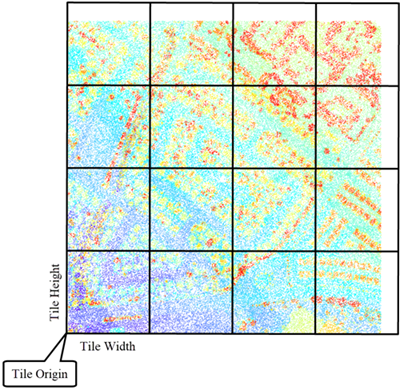
Vous pouvez définir une structure de tuilage personnalisée pour les données de votre nuage de points, en indiquant son origine, sa largeur et sa hauteur. Plus la largeur et la hauteur sont élevées, plus le fichier de tuile est volumineux. Si une structure de tuilage existante est couramment utilisée pour la zone de projet, vous pouvez l’apparier ou l’adapter à votre structure. Par exemple, si les tuiles existantes pour les données d’utilisation du sol sont des carrés de 1 000 m x 1 000 m, vous pouvez adopter la même structure de tuilage en utilisant des carrés de taille identique (1 000 m x 1 000 m) pour vos nuages de points. Toutefois, si vos nuages de points sont trop denses, générant ainsi des fichiers plus volumineux, envisagez de réduire la dimension de la tuile à 250 m x 250 m (ou 125 m x 125 m). Pour s’apparier, les tuiles doivent commencer à la même origine que les tuiles d’utilisation du sol, ce qui permet aux 4 tuiles (ou 16 tuiles) de s’intégrer parfaitement à l’intérieur et de s’aligner avec la limite de la tuile de 1 000 m x 1 000 m.
Affinage
L’affinage est le processus qui consiste à réduire le nombre de points dans les fichiers LAS afin de générer des fichiers plus petits et moins détaillés. Cela implique la superposition d’une grille uniforme sur les points et le choix de conserver uniquement les points respectant des critères spécifiques dans chaque cellule de grille. L’utilisation d’une taille de cellule de grille plus volumineuse entraîne la suppression de davantage de points dans les nuages de points, générant ainsi des fichiers plus petits et moins denses.
Les nuages de points peuvent être affinés via une grille 2D ou 3D. L’utilisation d’une grille 3D permet de garder davantage de points le long de la dimension z, afin de conserver les structures verticales des entités. Alors que l’affinage 2D est principalement utilisé pour le lidar aéroporté, l’affinage 3D est employé la plupart du temps pour le lidar terrestre, le lidar mobile et les nuages de points dérivés de la photogrammétrie.
La grille d’affinage est décrite ci-après :
- Résolution X : longueur du côté de la cellule de grille dans la dimension x.
- Résolution Y : longueur du côté de la cellule de grille dans la dimension y. Sa valeur est identique à la résolution x.
- Résolution Z : longueur du côté de la cellule de grille dans la direction z. Elle peut être définie indépendamment des résolutions x et y.
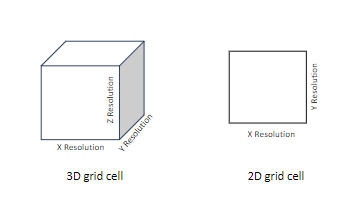
Les règles de sélection de point dans chaque cellule peuvent être augmentées par des codes de classe, des indicateurs et des retours spécifiques.
Recommandations
Suivez les pratiques recommandées ci-dessous :
- Si les fichiers LAS contiennent des données superposées, il est d’abord conseillé de les tuiler en fichiers non superposés avant l’affinage. Cela permet ainsi une répartition plus uniforme des données.
- Pour les fichiers LAS non superposés, il est recommandé de les affiner avant le tuilage. Les performances globales sont généralement meilleures en commençant par l’affinage, car cela permet de gagner du temps par rapport à l’exécution du tuilage en premier.
- Utilisez l’affinage 3D, au lieu de l’affinage 2D, si vous conservez la distribution verticale des points, comme les façades des bâtiments.
- Lors de l’affinage, il est conseillé de conserver les objets importants mais répartis de manière clairsemée (par exemple, les lignes à haute tension) et d’exclure les points inutiles (par exemple, les bruits).
- Pour utiliser des méthodes d’affinage basées sur un code de classe, classez les nuages de points avant l’affinage.
- Lors de l’affinage ou du tuilage des données, il est conseillé de réorganiser l’ordre des points pour améliorer les performances des requêtes spatiales.
Exécution du tuilage et de l’affinage dans ArcGIS Pro
Vous trouverez ci-après les paramètres clés à utiliser sur les outils de géotraitement Tuile LAS et LAS fin lors de l’exécution du tuilage et de l’affinage de jeux de données LAS.
Vérifier l’espacement des points et la taille de fichier
Examinez l’espacement des points et la taille du fichier LAS dans les propriétés du jeu de données LAS.
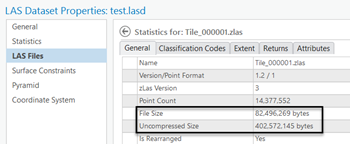
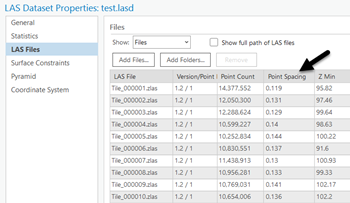
Vous pouvez également déterminer la densité de points dans une surface spécifique à l’aide de l’outil de géotraitement Statistiques de points LAS par surface ou Statistiques de point LAS en tant que raster. Ces outils fournissent le nombre de points dans la surface définie par un polygone ou une cellule raster. Pour calculer la densité de points dans la surface indiquée, utilisez la formule suivante : Densité de points = Nombre de points / Surface. Cette équation s’applique au lidar aéroporté mais risque de ne pas être adaptée au lidar mobile ou terrestre, car elle ne représente pas la distribution de points le long de la dimension z.
Utiliser l’outil de géotraitement Tuile LAS
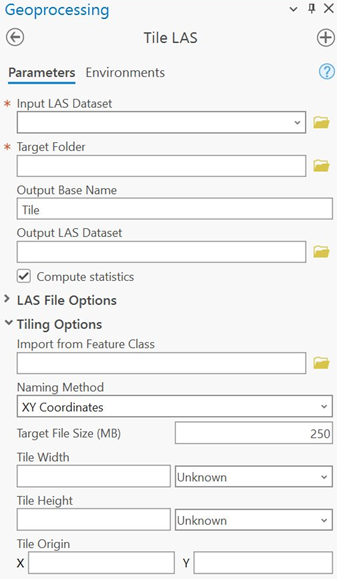
Dans le paramètre Import from Feature Class (Importer à partir d’une classe d’entités), vous pouvez définir la structure de tuile à l’aide d’une classe d’entités surfaciques. La largeur et la hauteur de tuile sont déterminées par les étendues x et y de la première entité (éventuellement sélectionnée), alors que l’origine des tuiles provient de l’angle inférieur gauche de l’étendue de cette entité. Au lieu d’utiliser les méthodes d’attribution de nom courantes (par exemple, Coordonnées XY), vous pouvez nommer les tuiles en fonction de l’attribut de chaque entité, ce qui laisse une certaine souplesse pour l’affectation de nom.
Remarque :
Vous pouvez utiliser l’outil de géotraitement Créer un quadrillage pour créer des grilles rectangulaires. Assurez-vous que les limites de la grille sont alignées avec les axes x et y.
Dans le paramètre Naming Method (Méthode d’attribution de nom), trois options sont disponibles :
- XY Coordinates (Coordonnées XY) : coordonnées x et y de l’angle inférieur gauche de chaque tuile.
- Rows and Columns (Lignes et colonnes) : numéros de ligne et de colonne de la structure de tuilage complète. Les lignes sont incrémentées de bas en haut, tandis que les colonnes sont incrémentées de gauche à droite.
- Ordinal Designation (Désignation ordinale) : les numéros sont incrémentés de gauche à droite et de bas en haut.
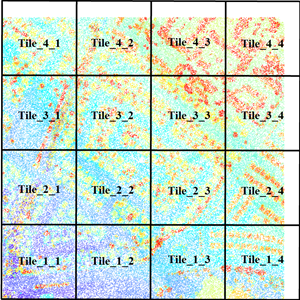
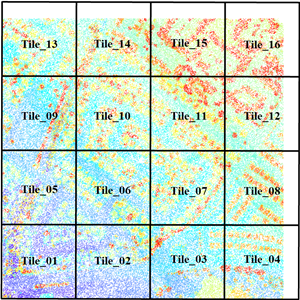
Dans le paramètre Target File Size (Taille de fichier cible) (Mo), la valeur par défaut est 250 méga-octets (taille non compressée). Lors de la saisie d’une taille de fichier, l’outil estime la largeur et la hauteur de tuile correspondantes.
Dans le paramètre Tile Width/Height (Largeur/hauteur de tuile), vous avez la possibilité de saisir des valeurs personnalisées pour la largeur et la hauteur de tuile. L’outil estime ensuite la taille de fichier cible en conséquence.
Remarque :
Le réglage de la taille de fichier modifie automatiquement la largeur ou la hauteur de tuile. De même, la modification de la largeur ou de la hauteur met à jour la taille de fichier en conséquence.
Dans le paramètre Tile Origin (Origine des tuiles), l’origine des tuiles est par défaut l’angle inférieur gauche de l’étendue du jeu de données LAS en entrée. Vous pouvez également spécifier manuellement l’origine des tuiles, le cas échéant.
Utiliser l’outil de géotraitement LAS fin
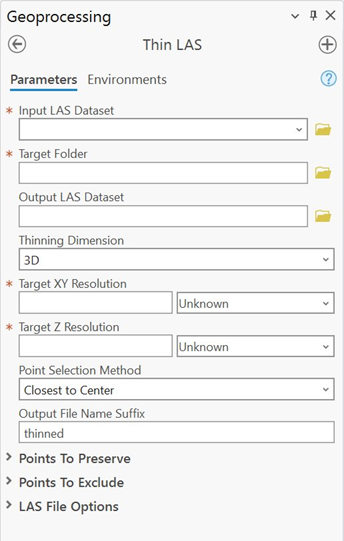
Dans le paramètre Thinning Dimension (Dimension d’affinage), les deux options sont 3D (par défaut) et 2D.
- 3D : cette option utilise des cellules de grille 3D pour sélectionner des points, en conservant au maximum un ou deux points de chaque cellule de grille 3D (sauf si certains points ont été sélectionnés pour conservation). Comme il existe plusieurs cellules de grille 3D le long de la dimension z, plusieurs points avec différentes valeurs z peuvent être sélectionnés le long de la dimension z. Cela permet la sélection de points avec des valeurs z différentes, en conservant les distributions verticales des nuages de points. Sélectionnez l’affinage 3D en conservant les structures verticales des entités, comme les murs des bâtiments.
- 2D : cette option utilise des cellules de grille 2D pour la sélection de points, en conservant au maximum un ou deux points de chaque cellule de grille 2D (sauf si certains points ont été sélectionnés pour conservation) tout en en supprimant d’autres le long de la dimension z. Ainsi, un nuage de points répartis équitablement avec une densité de points cohérente est généré.


Le paramètre Target XY/Z Resolution (Résolution XY/Z cible) contrôle la taille de la grille 3D/2D, une résolution supérieure générant une grille plus volumineuse. Sélectionnez une résolution supérieure pour supprimer davantage de points dans vos données, ou une résolution inférieure si vous avez l’intention de conserver plus de détails dans vos données.
Le paramètre Point Selection Method (Méthode de sélection des points) contrôle le mode de sélection des points dans chaque cellule de grille, avec 11 méthodes au total pouvant être regroupées en trois catégories :
- Location-based method (Méthode basée sur la localisation) : sélectionnez des points en fonction de leur localisation dans chaque cellule de grille. Sélectionnez l’option la plus proche du centre pour un nuage de points répartis équitablement. Sélectionnez l’option la plus proche de la hauteur moyenne pour que le point sélectionné représente la hauteur moyenne dans chaque cellule de grille. Sélectionnez les options de point le plus bas, de point le plus haut ou de points le plus bas et le plus haut si vous voulez que les points sélectionnés représentent les valeurs z extrêmes dans chaque cellule de grille. Si vous vous intéressez à la surface supérieure de l’entité (par exemple, les toits des bâtiments) et/ou la surface au sol, sélectionnez les options de point le plus haut, de point le plus bas ou de points le plus bas et le plus haut avec l’affinage 2D.
- Class code-based method (Méthode basée sur un code de classe) : sélectionnez des points en fonction de leurs codes de classe dans chaque cellule de grille. Pour utiliser la méthode basée sur un code de classe, les nuages de points doivent être pré-classés. Sélectionnez le code de classe le plus fréquent pour conserver les entités prédominantes dans vos données. Par exemple, dans une cellule de grille mélangeant des points d’arbres de faible densité et des points de toits de bâtiments denses, un point de toit de bâtiment sera sélectionné. Une autre approche basée sur un code de classe se fonde sur les pondérations des codes de classe. Attribuez des pondérations à chaque code de classe. La méthode sélectionne alors le point avec la pondération la plus élevée dans la cellule de grille. Cela est utile lorsque vous disposez d’entités spécifiques présentant un fort intérêt et que vous souhaitez conserver davantage de points de ces entités. Par exemple, si vos nuages de points incluent le sol (classe 2), des arbres (classe 5) et des bâtiments (classe 6), et que votre priorité est dans l’ordre suivant : bâtiments, puis arbres et enfin sol, vous pouvez attribuer une pondération de 3 à la classe 6, de 2 à la classe 5, et de 1 à la classe 2. Dans le cas de codes de classe mixtes dans une cellule de grille, le point avec la pondération la plus élevée est sélectionné.
- Intensity-based method (Méthode basée sur l’intensité) : sélectionnez des points en fonction de leurs valeurs d’intensité dans chaque cellule de grille. Il est important de noter que la méthode basée sur l’intensité s’applique uniquement aux nuages de points lidar, car les nuages de points photogrammétriques ne possèdent pas de valeurs d’intensité. Sélectionnez l’option d’intensité la plus proche de la moyenne pour conserver les données affinées avec les valeurs d’intensité moyennes de chaque cellule de grille. Vous pouvez également sélectionner les options d’intensité la plus faible, d’intensité la plus élevée ou d’intensités la plus faible et la plus élevée si vous souhaitez que les données affinées conservent les valeurs d’intensité extrêmes dans chaque cellule de grille. Certaines entités présentant des valeurs d’intensité plus élevées ou plus faibles que d’autres, l’utilisation de l’approche basée sur l’intensité vous permet de conserver davantage de points de ces entités lors du processus d’affinage. Par exemple, dans un nuage de points, les bâtiments possèdent généralement des valeurs d’intensité plus élevées que les arbres. En utilisant l’option d’intensité la plus élevée, vous pouvez conserver davantage de points de bâtiments lors du processus d’affinage.
Le paramètre Points To Preserve (Points à conserver) peut conserver des codes de classe, des indicateurs ou des retours spécifiques sans affinage. Cela est particulièrement utile pour conserver des entités avec des objets répartis de manière clairsemée, comme des lignes à haute tension. Vérifiez que ces entités ont déjà été classées.
Le paramètre Points To Exclude (Points à exclure) peut supprimer les codes de classe, les indicateurs ou les retours inutiles lors du processus d’affinage. Par exemple, excluez de votre jeu de données les points de bruit (classe 7 et classe 18), les points de superposition (classe 12 ou indicateur de superposition) et les points signalés comme étant retenus.
Rubriques connexes
Vous avez un commentaire à formuler concernant cette rubrique ?